Cara Membagi Layar Windows 10 Menjadi 2 atau lebih
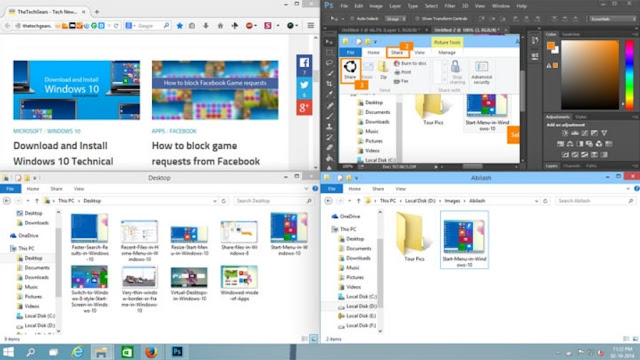
Windows memang sistem yang bagus untuk melakukan multitasking, karena bisa menjalankan beberapa aplikasi sekaligus dan untuk berpindah program juga sangat mudah.
Baru-baru ini Microsoft memperketat mekanisme keamanan Windows 10 dan memperluas fungsinya. Saat ini, versi terbaru Windows 10 menawarkan sejumlah cara untuk membagi layar Anda menjadi beberapa jendela dan menjalankan program secara bersamaan, dengan dukungan yang lebih baik dengan resolusi tampilan yang lebih tinggi dan baik.
Split screen Windows 10 dengan Snap Assist
Salah satu kontribusi paling penting Windows 10 untuk multitasking layar terbagi adalah Snap Assist, yang membuatnya lebih mudah untuk memilih jendela aplikasi yang terbuka ketika Anda memilih aplikasi mana yang akan diatur di layar Anda. Berikut cara menggunakannya:
Salah satu fitur yang bisa digunakan untuk membagi layar Windows 10 yaitu dengan Snap Assist.

Langkah 1: Masuk ke Settings / Pengaturan, kemudian pilih System.
Langkah 2 : Di System, pilih Multitasking. Dan aktifkan tombol Snap Windows menjadi On.
Langkah 3 : Untuk membagi layar menjadi beberapa jendela kerja, Anda tinggal menggeser program yang sedang dijalankan di laptop ke bagian kanan layar, kiri layar, atas atas atau bawah.
Langkah 4 : Ketika Anda menyeret jendela program ke bagian layar tertentu akan muncul garis yang jelas, jika merasa sudah sesuai maka lepaskan. Maka jendela program tersebut akan masuk ke tempatnya.
Langkah 5 : Jika Anda memiliki jendela atau aplikasi lain yang aktif, dan Anda meletakannya di layar, maka Anda akan diberikan sejumlah opsi untuk mengisi setengah bagian layar yang lain. Klik satu, dan itu akan secara otomatis masuk ke tempat di seberang jendela lainnya.
Setelah Anda meletakkan jendela program dilayar, Anda dapat dengan mudah mengubah ukurannya dengan menyeret tepi pembagi. Namun, ada batas seberapa tipis sebuah jendela untuk membantu Anda menghindari membuat jendela yang sangat kecil sehingga tidak berguna.
CatatanJika Anda merasa kurang puas dengan metode pembagian layar atau split screen bawaan Windows, Anda bisa mencoba menggunakan aplikasi split screen yang memiliki fitur lebih khusus untuk masalah ini.
Untuk mematikan fitur Snap Windows, caranya sama dengan langkah ke 2 seperti di atas. Hanya untuk tombol Snap Windows tinggal di Off-kan saja.
Posting Komentar untuk "Cara Membagi Layar Windows 10 Menjadi 2 atau lebih"
Posting Komentar